رفع تاخیر صدا بلوتوث (همه دستگاه ها)

آیا تا به حال سعی کردهاید با هدفون بلوتوث تماس برقرار کنید و صدا عقب میافتد، این یکی از آزاردهنده ترین موارد در تکنولوژی روز دنیا است. این مشکل بیشتر در هدفون های بلوتوثی ارزان رخ میدهد! اما برخی مواقع ممکن است هنذفری یا ایرپاد شما کیفیت بالایی داشته باشد اما باز هم با تاخیر صدا بلوتوث مواجه هستید. خوشبختانه اکثر مشکلات تاخیر صوتی بلوتوث را می توان با برخی به روز رسانی ها، ترفندها و تغییرات تنظیمات در ویندوز یا گوشی برطرف کرد. ما فهرستی از راههای رفع مشکلات تاخیر صدا را گردآوری کردهایم. این روش ها را امتحان کنید تا صدا در زمان مناسب همگام شود.
چگونه تاخیر صوتی بلوتوث را برطرف کنیم؟
مشخص کردن یک دلیل مشخص برای تاخیر صدا دشوار است. فهرست زیر را برای دلایل احتمالی که چرا دستگاههای بلوتوث با مشکل تاخیر صدا مواجه میشوند، بررسی کنید.
- موانع بین بلوتوث و دستگاه گیرنده
تداخل در سیگنال بلوتوث توسط سایر سیگنال های بی سیم در همان فرکانس. مراقب سایر دستگاه های بلوتوث، روترها یا دستگاه هایی باشید که سیگنال های بی سیم را ارسال می کنند.
- فاصله بین دستگاه بلوتوث و گیرنده
تفاوت کدک صوتی بین فرستنده و گیرنده. کدک صوتی سیستمی برای انتقال داده های صوتی از فرستنده به گیرنده است. هر برند دارای کدک خاصی است که استفاده می کند. کدک ناسازگار ممکن است باعث مشکلات تاخیر صدا شود.
- تفاوت در استاندارد بلوتوث
استاندارد فعلی بلوتوث ۵.۲ است. فناوری بلوتوث از یک سیستم بازگشتی پیروی می کند. به عنوان مثال، اگر فرستنده دارای بلوتوث ۵.۰ و گیرنده دارای نسخه ۴.۰ باشد، انتقال داده طبق گزینه های ۴.۰ خواهد بود. به یاد داشته باشید، هر چه نسخه های قدیمی تر باشند، مشکل تأخیر صدا بیشتر می شود.
موارد کلی که باید قبل از رفتن به اصلاحات در نظر بگیرید
قبل از اینکه به هر یک از اصلاحات زیر بروید، توصیه می کنیم اصلاحات کلی که در زیر بیان شده است را دنبال کنید:
بررسی کنید که آیا هر دو دستگاه عمر باتری کافی دارند یا خیر . قدرت کم در گیرنده و فرستنده ممکن است باعث مشکل صدا شود.
تأیید کنید که هر دو دستگاه در محدوده یکدیگر قرار دارند . خود سیستم بلوتوث نیاز به نزدیکی دو دستگاه دارد. وقتی فاصله بالا باشد احتمال مشکلات صوتی بالاتر است. میتوانیم محدوده پیشنهادی را در دفترچه راهنمای کاربر دستگاه بلوتوث بررسی کنیم یا فقط با استفاده از شماره مدل دستگاه آن را در گوگل جستجو کنیم.
راه اندازی مجدد / هر دو دستگاه را راه اندازی مجدد کنید و ببینید آیا تاخیر صدا برطرف شده است یا خیر. اگر مشکل همچنان تکرار می شود، به راه حل های زیر بروید.
بررسی کنید که آیا مشکلات صوتی همیشه یا با برنامههای خاصی مانند edge، کروم، پخشکننده رسانه، سایر برنامههای موسیقی شخص ثالث و غیره رخ میدهد یا خیر. اگر این مشکل فقط در طول استفاده از این برنامهها رخ میدهد، توصیه میکنیم این برنامهها را بهروزرسانی کنید . اگر مشکل در آن یک برنامه مجزا باشد، ممکن است مجبور شوید در بدترین سناریو جایگزینی پیدا کنید. این ترفند هم برای رایانه های شخصی و هم برای تلفن های هوشمند قابل اجرا است.
دستگاه بلوتوث خود را هارد ریست کنید . اکثر ایرفون های بلوتوث پس از فشار دادن دکمه پاور به مدت ۵ تا ۱۰ ثانیه از کیس، ریست می شوند. برخی از بلندگوها به یک دکمه پاور با ترکیبی از دکمه های تنظیم صدا نیاز دارند. راهنمای کاربر دستگاه را برای این روش یا دستورالعمل های گوگل را با کمک نام تجاری و شماره مدل دنبال کنید.
برای گوشی های هوشمند، مطمئن شوید که دستگاه به آخرین سیستم عامل به روز شده است . به روز رسانی های جدید اشکالات قبلی موجود در سیستم عامل را برطرف می کنند. اگر اشکالی در سیستم باعث مشکلات صوتی شود، ممکن است بهروزرسانی سیستمعامل سازنده این مشکل را برطرف کند.
راه حل های خاص ویندوز ۱۱و ۱۰ برای امتحان
اگر دستگاه بلوتوث با رایانه ای که روی ویندوز کار می کند جفت شده است، از نکات زیر استفاده کنید. قبل از انجام مراحل زیر مطمئن شوید که دستگاه بلوتوث به رایانه شخصی متصل است.
لغو جفت و جفت کردن دستگاه بلوتوث با ویندوز (ویندوز ۱۰/۱۱)
۱. کلید Windows را فشار دهید و تنظیمات بلوتوث و سایر دستگاهها را جستجو کنید .
۲. مطمئن شوید که گزینه بلوتوث روشن است.
۳. اگر دستگاه قبلاً جفت شده باشد، آن را در قسمت Audio فهرست میکند . در ویندوز ۱۱، روی دکمه سه نقطه در کنار نام کلیک کنید و روی Remove Device کلیک کنید. در ویندوز ۱۰ روی دکمه Disconnect در زیر نام دستگاه بلوتوث کلیک کنید.
۴. Add device را در قسمت بالای صفحه انتخاب کنید .
۵. پنجره Add a Device باز می شود، Bluetooth را انتخاب کرده و روی نام دستگاه خود کلیک کنید.
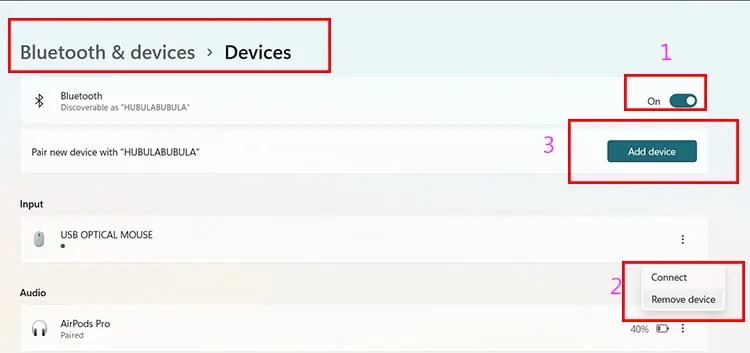
به روز رسانی درایور بلوتوث (ویندوز ۱۰/۱۱)
۱. کلید Windows را فشار دهید و Device Manager را تایپ کنید/انتخاب کنید
۲. لیستی از اجزای رایانه شخصی نمایش داده می شود. بلوتوث را پیدا کنید
۳. روی > در کنار بلوتوث کلیک کنید، که دسته را گسترش می دهد.
۴. یک درایور لیست شده برای رایانه شخصی با نام Intel(R) Wireless Bluetooth (R) و Bluetooth Device (مطابق با دستگاه) مشاهده خواهید کرد .
۵. روی درایور بلوتوث رایانه شخصی کلیک راست کرده و گزینه update driver را انتخاب کنید .
۶. یک پاپ آپ جدید با دو گزینه باز می شود، Automatically for drivers را انتخاب کنید.
۷. این روش را یک بار دیگر برای درایور دستگاه بلوتوث فهرست شده دنبال کنید.
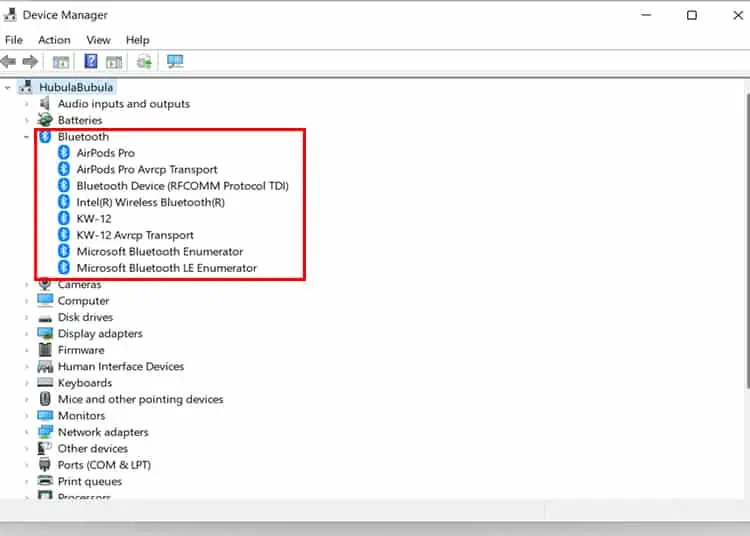
از عیب یاب بلوتوث استفاده کنید
ویندوز ۱۱
۱. Windows+ I را فشار دهید تا تنظیمات ویندوز باز شود.
۲. به پایین بروید و گزینه Troubleshoot را انتخاب کنید .
۳. Other Troubleshooter را انتخاب کنید .
۴. در قسمت Other گزینه Run Box را در کنار بلوتوث پیدا کرده و انتخاب کنید.
۵. بگذارید عیب یابی کار خود را طی کند.
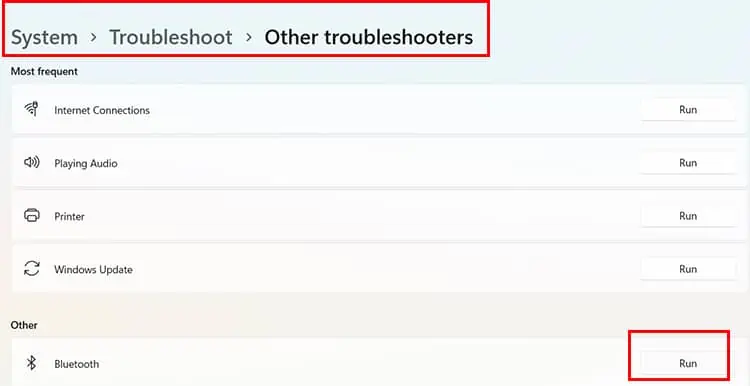
ویندوز ۱۰
۱. Windows+ I را فشار دهید تا تنظیمات ویندوز باز شود.
۲. Update and Security را انتخاب کنید .
۳. در پنل سمت چپ، منوی troubleshoot را انتخاب کنید .
۴. در قسمت Additional troubleshooter ، به بلوتوث بروید و Run the Troubleshooter را انتخاب کنید.
بهبودهای صوتی را خاموش کنید
ویندوز ۱۱
۱. کلید Windows را فشار دهید و Sound Settings را جستجو/انتخاب کنید .
۲. در قسمت Output ، دستگاه بلوتوث خود را پیدا کرده و آن را انتخاب کنید. تا به صفحه ویژگی های دستگاه هدایت شوید.
۳. بخشی به نام Enhance Audio را پیدا کنید و روی گزینه advanced زیر آن کلیک کنید.
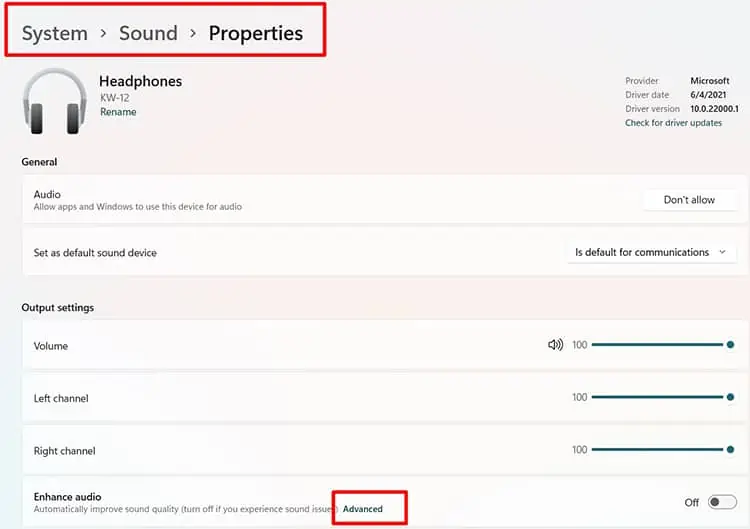
۴. یک پاپآپ جدید باز میشود، دوباره به Advanced بروید و disable all enhancements را علامت بزنید و اعمال را انتخاب کنید.
ویندوز ۱۰
۱. کلید Windows را فشار دهید و Sound Settings را جستجو/انتخاب کنید .
۲. پس از باز شدن صفحه تنظیمات، در سمت راست، روی Sound Control Panel کلیک کنید.
۳. یک پاپ آپ کوچک دیگر باز می شود، دستگاه بلوتوث خود را پیدا کرده و روی آن کلیک راست کنید تا properties را انتخاب کنید .
۴. به Enhancements بروید و All Enhancements را غیرفعال کنید .
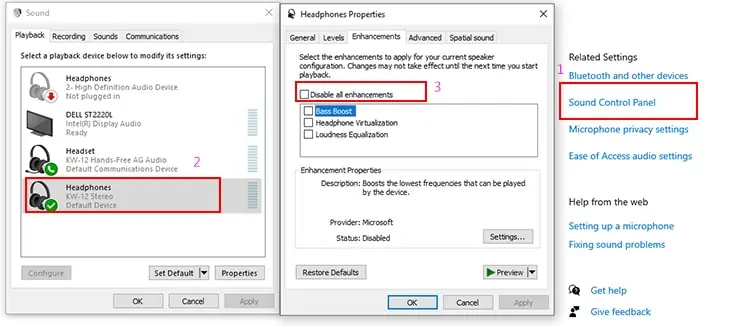
راه اندازی مجدد Windows Audio Service & Audio Endpoint Builder (ویندوز ۱۰/۱۱)
۱. Windows + R را فشار دهید تا Run باز شود
۲. Services.msc را تایپ کرده و OK کنید.
۳. یک پاپ آپ جدید باز می شود.
۴. در زیر لیست خدمات، Windows Audio را پیدا کنید و روی آن کلیک راست کنید و properties را انتخاب کنید.
۵. در بخش General ، بخشی به نام Startup type را مشاهده خواهید کرد . مطمئن شوید که Automatic از منوی کشویی انتخاب شده است و apply را انتخاب کنید.
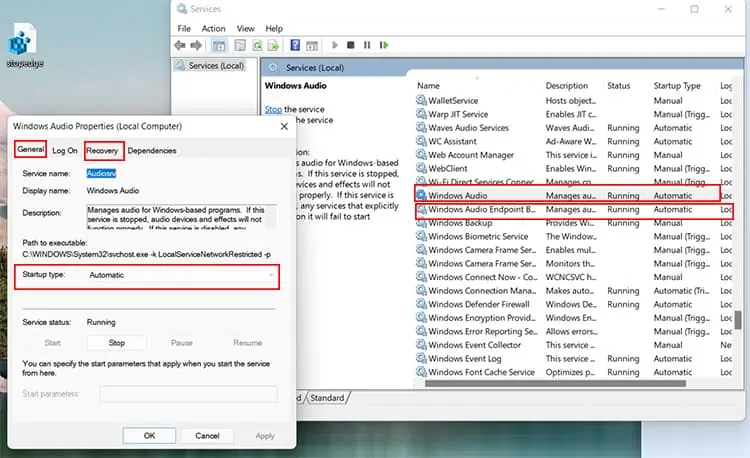
۶. در قسمت properties ، به Recovery بروید . First و Second failures. را خواهید دید . مطمئن شوید که Restart the Services از منوی کشویی انتخاب شده است و روی apply کلیک کنید.
۷. حالا در لیست سرویسها، Windows Endpoint Builder را پیدا کنید و همین روش را انجام دهید.
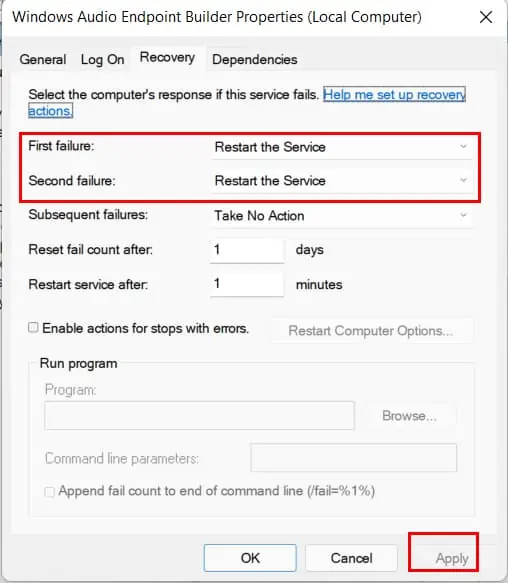
اصلاحات خاص اندروید برای تاخیر صدا
لطفاً قبل از ادامه راه حل های زیر، نکات کلی بالا را دنبال کنید . همچنین تنظیمات گوشی های اندرویدی ممکن است با توجه به برندها متفاوت باشد. اما اصل فرآیند یکسان است. نکات زیر را بخوانید و سعی کنید راه حل هایی برای مشکل تاخیر صدای بلوتوث پیدا کنید .
داده های کش بلوتوث را بازنشانی کنید
۱. به تنظیمات دستگاه Android خود بروید، گزینه ای به نام برنامه ها یا مدیریت برنامه ها را پیدا کنید/انتخاب کنید . از آنجا Manage apps را انتخاب کنید.
۲. هنگامی که لیستی از برنامه ها ظاهر شد، گزینه Bluetooth را جستجو کرده و آن را انتخاب کنید.
۳. یک گزینه Clear Data را خواهید دید که به احتمال زیاد در قسمت پایین صفحه است.
۴. پاک کردن همه داده ها (Clear All Data) را انتخاب کنید . اکنون دستگاه بلوتوث را مجدداً با تلفن خود وصل یا جفت کنید.
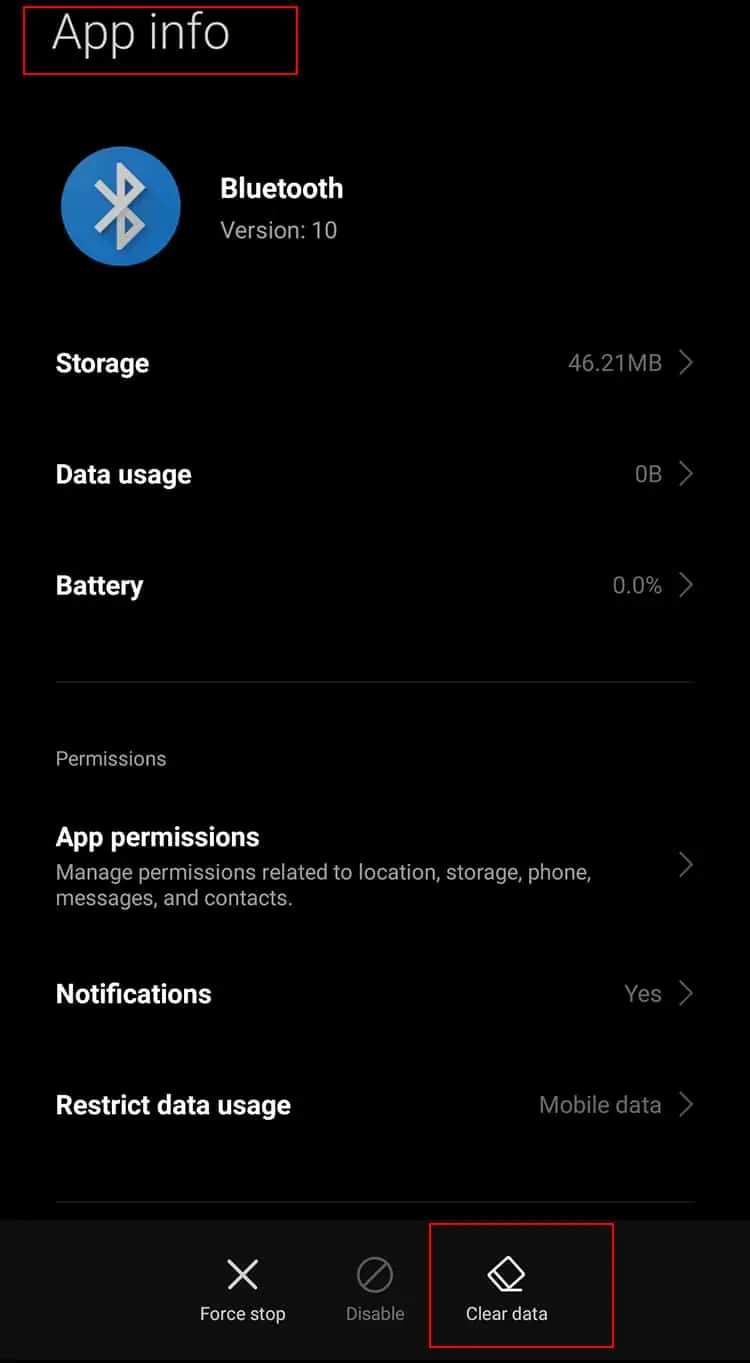
تنظیمات کدک را در گزینه های برنامه نویس تغییر دهید
۱. به تنظیمات دستگاه خود بروید و بخشی به نام درباره تلفن (About Phone) ، درباره دستگاه و غیره را پیدا کنید.
۲. در نسخه سیستم عامل (OS version) حدود هفت بار به طور مکرر انتخاب کنید. تعداد زمان ممکن است با توجه به برند متفاوت باشد. پس از اولین انتخاب، دستگاه تعداد دفعات مورد نیاز برای رسیدن به گزینه توسعه دهنده را به شما می گوید.
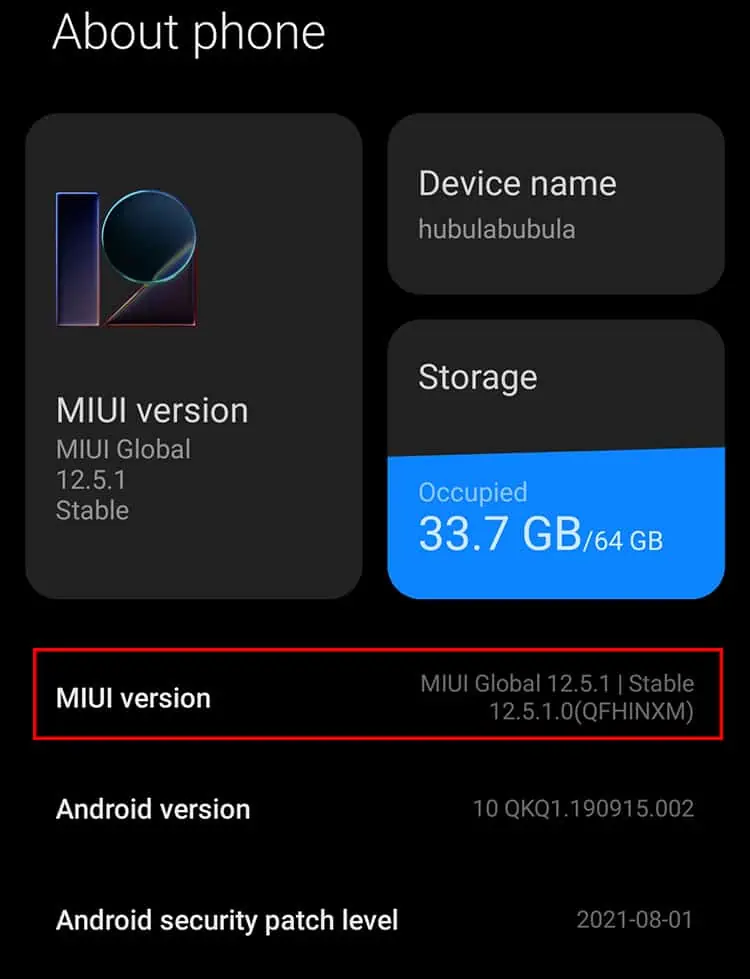
۳. پس از فعال شدن حالت توسعه دهنده، به تنظیمات برگردید و تنظیمات اضافی را پیدا کنید. گزینه ای به نام گزینه Developer را پیدا کرده و انتخاب کنید.
۴. در زیر گزینه توسعه دهنده، بخشی را خواهید دید که فقط به تنظیمات بلوتوث اختصاص دارد . گزینه ای به نام Bluetooth Audio Codec را پیدا کرده و انتخاب کنید.
۵. کدک صوتی فهرست شده در دفترچه راهنمای دستگاه بلوتوث را انتخاب کنید یا مشخصات کدک صوتی را بر اساس برند و مدل در گوگل جستجو کنید. برندها کدک های مختلفی را اتخاذ می کنند.
به عنوان مثال، اپل از AAC استفاده می کند، سونی از LDAC و غیره استفاده می کند. به یاد داشته باشید که فرمت های کدک پشتیبانی شده توسط دستگاه گیرنده را نیز بررسی کنید.
گزینه های دیگری در حالت توسعه دهندگان وجود دارد که سایر جنبه های بلوتوث را کنترل می کنند . با تنظیمات مختلف بازی کنید تا ببینید آیا تاخیر صدا مانند نرخ نمونه صوتی، بیت صوتی در هر نمونه یا سایر تنظیمات برجسته شده در تصویر زیر تغییر می کند یا خیر.
اگر مشکل برطرف شد، تنظیمات دیگر را نگه دارید، آن را به حالت پیش فرض بازگردانید. توجه داشته باشید که نرخهای نمونه بالاتر تأخیر را کاهش میدهد اما استرس بیشتری را به پردازنده وارد میکند.
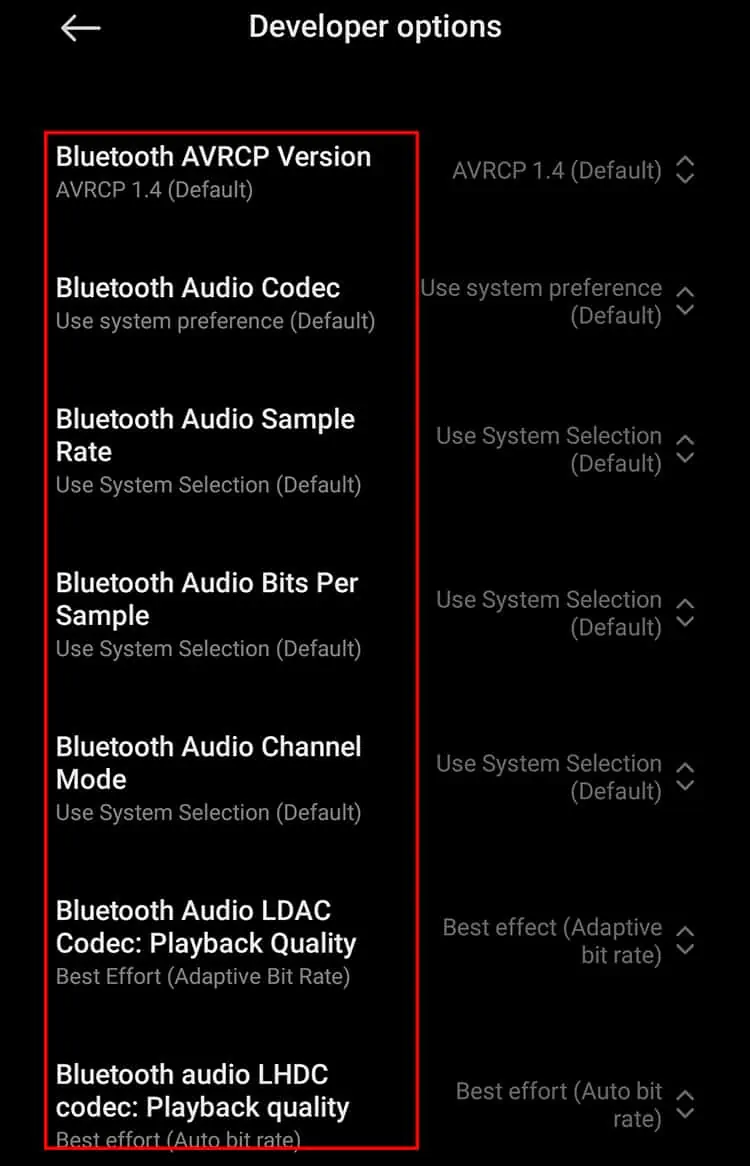
توجه : هیچ تنظیمات دیگری را در Developer options لمس نکنید. اشتباه در تنظیمات گزینه Developer می تواند به طور کامل گوشی شما را از کار بیاندازد.
سعی کنید حالت عملکرد را تغییر دهید
اکثر دستگاه های اندرویدی یک حالت عملکرد را از تنظیمات انتخاب می کنند. از گوشی به گوشی دیگر متفاوت خواهد بود. سعی کنید گزینه مربوط به گوشی خود را پیدا کنید، آن را روی عملکرد بالا تنظیم کنید ، و ببینید آیا مشکل ادامه دارد یا خیر. معمولاً در قسمت تنظیمات باتری قرار دارد. ممکن است با توجه به برندها متفاوت باشد . برخی از دستگاه ها این تنظیمات را ندارند.
به یاد داشته باشید، همانطور که دستگاه به سمت عملکرد بالا می رود، استرس اضافی در فرآیند و عمر باتری برای حفظ این مرحله وجود خواهد داشت. بررسی کنید که آیا مشکل صدا بهتر میشود یا خیر.
توجه داشته باشید که اگر تلفنی با مشخصات پایین دارید، یک حالت با عملکرد بالا میتواند باتری را به سرعت تخلیه کند و در برخی موارد باعث مشکل گرمایش شود.
اگر از آیفون استفاده کنیم چه کنیم؟
شما نمی توانید کار زیادی برای آیفون انجام دهید زیرا آنها گزینه های توسعه دهنده ای مانند اندروید ندارند. تنها کاری که می توانید انجام دهید این است که مراحل کلی ذکر شده در بالا را دنبال کنید.
بهترین روش این است که دستگاه را از قسمت بلوتوث خارج کرده و دوباره وصل کنید. اطمینان حاصل کنید که قبل از اتصال مجدد، روی گزینه فراموش کردن دستگاه کلیک کنید.
صادقانه بگویم، تنها اپل ممکن است بتواند این مشکلات را برطرف کند. توصیه میکنیم از دستگاههای اکوسیستم اپل استفاده کنید، زیرا هر دستگاه اپل سازگار با دستگاههای اپل است.
نتیجه
بلوتوث یک فناوری در حال تکامل است. بهترین کاری که میتوانیم برای جلوگیری از لگ و تاخیر بلوتوث انجام دهیم این است که از کدکهای مناسب استفاده کنیم، مطمئن شویم دستگاهها بهروز هستند، مطمئن شویم تنظیمات دستگاه ما تأخیر را افزایش نمیدهد و از مارکهای خوب دستگاههای بلوتوث استفاده کنیم.
اگر از هدفون های بلوتوث برای بازی استفاده می کنید، همچنان توصیه می کنیم از هدفون های سیمی استفاده کنید.







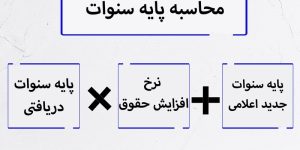
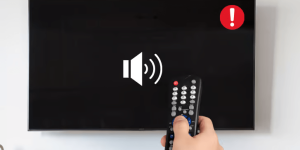


دیدگاه ها